Smart switch не запускается на windows 10
В последнее время многие пользователи Samsung жалуются на то, что Samsung Smart Switch не работает, что считается полезной и удобной услугой, предоставляемой Samsung. И, кстати, теперь это бесплатно. Итак, зачем изобретать такое приложение? Использование Samsung Smart Switch помогает тем, кто хочет избавиться от своих старых телефонов Android или iPhone и одновременно сменить новый Samsung, которые беспокоятся о потере важных данных на своих старых мобильных телефонах при замене.
Больше не беспокойтесь, потому что в этой статье вы найдете инструкции по устранению всех возможных проблем, возникающих при использовании Samsung Smart Switch. Вы будете проинформированы о возможных проблемах, с которыми вы можете столкнуться, когда Samsung Smart Switch не работает. А также вы можете найти лучшие решения для исправления того, что Smart Switch не работает на устройствах Samsung. Пожалуйста, прочтите внимательно.
Часть 1 : Проблемы, с которыми вы можете столкнуться, когда Smart Switch не работает
Причиной исправления неработающего Smart Switch является четкое знание проблем, с которыми вы можете столкнуться, и основных причин, по которым Smart Switch не работает. Итак, позвольте мне перечислить большинство сценариев, с которыми могут столкнуться пользователи.
1. Проблемы совместимости. Samsung Smart Switch совместим не со всеми устройствами и их версиями, что многим пользователям кажется очень жаль. Это приложение может работать со смартфонами серии Samsung Galaxy с версией выше 4.0. То есть, если ваше устройство представляет собой телефон Samsung Galaxy версии 4.0, окажется, что ваш Samsung Smart Switch не работает.
2. Ограничение в функции. Хотя вам разрешено передавать данные со старых устройств iOS на новые устройства Samsung с помощью Samsung Smart Switch, весь процесс является сложным и довольно ограниченным, так как вам нужно обратиться за помощью к своему компьютеру, который служит средством для передачи. Кроме того, больно обнаруживать, что не все данные iPhone могут быть переданы.
3. Потеря резервных данных. Некоторые пользователи говорят, что когда они используют Samsung Smart Switch, им будет сложно найти данные резервной копии. Это еще одна проблема, с которой вы можете столкнуться, когда Samsung Smart Switch не работает.
4. Проблемы с подключением. Пользователи часто жалуются, что с соединением что-то не так. В этом случае оборудование и USB-кабель должны быть тщательно проверены.
5. Недостаток места для Samsung Smart Switch. Я уверен, что большинство пользователей смартфонов когда-либо сталкивались с проблемами с пространством, что также вызовет космическую ошибку Samsung Smart Switch.

1. Он может работать в случае сбоя системы, непреднамеренного удаления, забытого пароля или обновления системы.
2. Поддержка широкого спектра устройств и более чем форматы данных 20.
3. Восстановить потерянные или удаленные данные полностью.
4. Вы можете просмотреть все данные, прежде чем восстановить их.
Основные проблемы, с которыми вы можете столкнуться, когда Samsung Smart Switch не работает, перечислены выше. И в этой части, лучшие решения по исправлению Smart Switch не будут работать шаг за шагом. Пожалуйста, прочитайте внимательно.
Обратитесь за помощью к стороннему инструменту
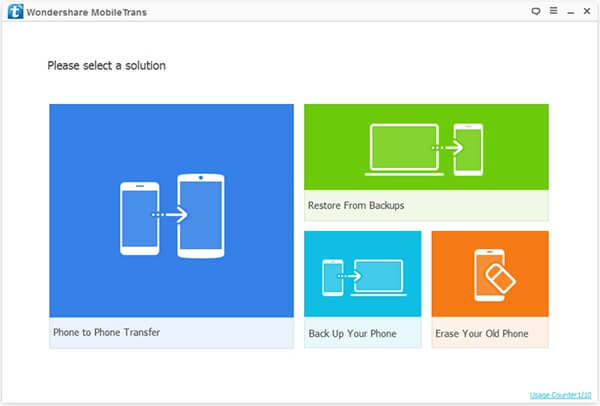
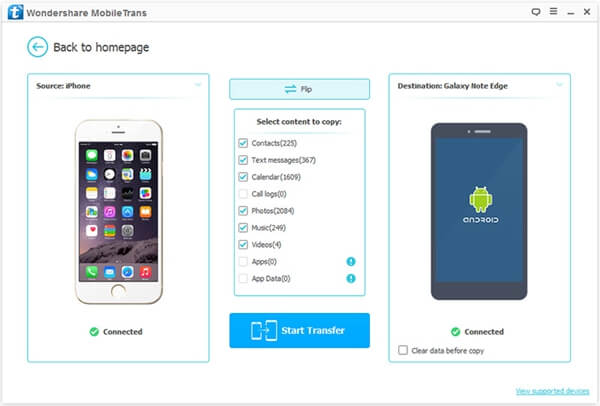
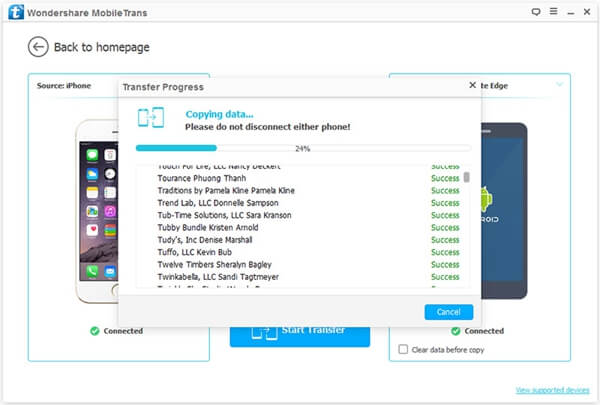
Найти резервные данные через сброс вашей учетной записи
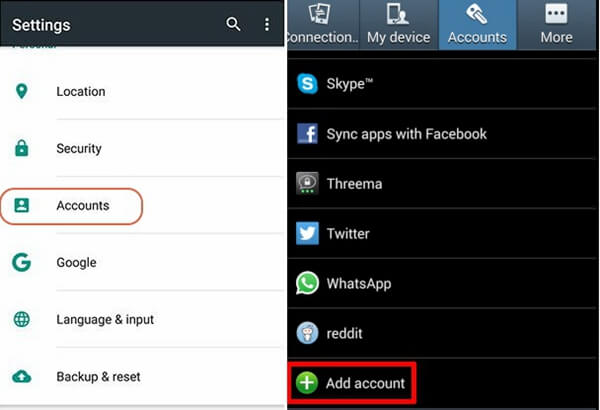
Ошибки в соединении приведут к сбою в переносе. Пожалуйста, проверьте ваш процесс подключения устройств.
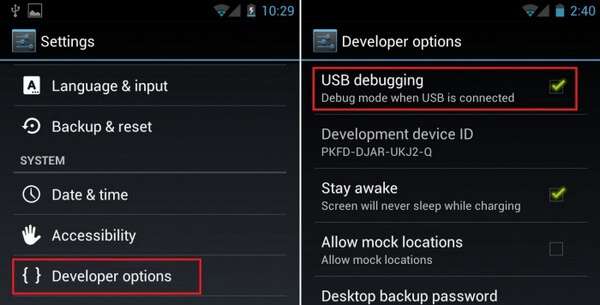
Очистить пространство для исправления Samsung Smart Switch не работает.
Если ваш Samsung Smart Switch не работает из-за нехватки места, просто освободите место для Samsung Smart Switch.
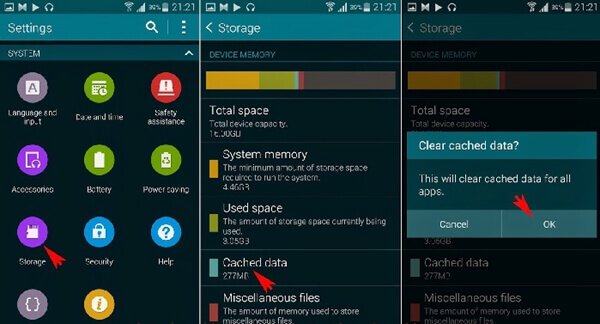
Вывод:
Smart switch pc setup exe не запускается. Программа синхронизации Samsung Galaxy
Программа Samsung Smart Switch
— это своеобразный менеджер для миграции данных при замене своего предыдущего смартфона на Samsung Galaxy.
Типы поддерживаемых аппаратов программой Samsung Smart Switch:
Для переноса данных на Samsung Galaxy в первую очередь Вам необходимо иметь готовую или создать резервную копию контента из памяти «старого» смартфона. Для этих целей нужно воспользоваться специализированным программным обеспечением в зависимости от производителя аппарата. Затем подключить Samsung Galaxy через USB к компьютеру, запустить Samsung Smart Switch и указать местоположение ранее сохраненной резервной копии данных «предыдущего» смартфона. После распознания программой доступных данных нужно просто отметить интересующий Вас тип информации и запустить процесс переноса на Samsung Galaxy.
Программа Samsung Smart Switch выполнена в виде портативного приложения и не требует установки в систему. Интерфейс и инструменты управления утилиты достаточно интуитивно понятны, а сопутствующие каждому действию подсказки помогут пользователю с минимальными навыками перенести все нужные данные на новый смартфон Samsung Galaxy.
Приложение Smart Switch
позволяет с легкостью создавать резервные копии данных и настроек, сохраненных на устройстве. Резервную копию можно также восстановить на новом устройстве и обновить ПО устройства до последней версии.
Программа для передачи и восстановления данных Samsung Smart Switch
Приложение Smart Switch позволяет выполнять следующие действия:
Внимание: Для носимых устройств доступна только функция обновления программного обеспечения устройства.
Samsung Smart Switch Mobile
— это по сути та самая программа, что и Smart Switch, но она специализируется только на мобильных устройствах.
Smart Switch Mobile — это простой в использовании инструмент для передачи контента с других смартфонов на мобильные устройства Samsung.
Быстрая, экономящая время передача контента
Switch Mobile самый быстрый клиент для передачи контента. С помощью данного приложения вы можете передавать свои личные данные, мультимедиа и данные с помощью одного клика.
Благодаря удобному, интуитивно понятному инструменту передачи контента Smart Switch у вас есть возможность передавать данные с других ОС смартфонов, не опасаясь потерять контент.
Поддерживайте контроль над своим стилем жизни
Большинство людей не знают о целой вселенной приложений, доступных на смартфонах Samsung. Например, в Google Play доступно более 700 000 приложений. В этой большой вселенной приложений Smart Switch поможет вам найти ваши любимые приложения, так что вам не нужно их искать по отдельности. Smart Switch также поможет вам перенести ваши приложения на другое устройство.
Обновите телефон Samsung Galaxy с помощью быстрой и простой передачи контента.
Специально для вас была создана инструкция по скачиванию, установке и настройки программы. В нашей инструкции вы найдете любой ответ на свой вопрос. Samsung Switch очень продвинутся программа, которая владеет огромным функционал способным полностью восстановить настройки и данные с вашего старого телефона на новый. Поэтому, мы предлагаем вам скачать последнуюю, актуальною версию приложения на свой компьютер или телефон.
Вид экрана Smart Switch
При подключении устройства к компьютеру и запуске приложения Smart Switch отобразится изображенное ниже окно.
На главном экране вы сможете видеть:
Обновление Smart Switch
Обновление Smart Switch до последней версии обеспечивает значительные преимущества, такие как повышение надежности работы устройства и улучшение поддержки новых устройств. При каждом запуске приложения Smart Switch оно автоматически проверяет наличие последней версии и отображает запрос на загрузку и установку всех доступных обновлений.
Чтобы вручную обновить приложение Smart Switch, выполните следующие действия:
Проблема в платежном приложении
Бывает, что приложение, ответственное за проведение платежей зависает или начитает глючить. В таком случае поможет:
Подключение устройства к компьютеру
После подключения устройства к компьютеру становятся доступны основные функции приложения Smart Switch. Подключите устройство к компьютеру с помощью кабеля USB. Если устройство подключено, в окне Smart Switch отображается информация об устройстве и три основные кнопки («Резервное копирование», «Восстановить» и «Синхронизация Outlook»).
Некоторые параметры, заданные на устройстве и компьютере, могут препятствовать подключению устройства к Smart Switch. Если устройство не удается подключить к Smart Switch, попробуйте выполнить следующие действия:
Физическое повреждение
Вполне может сложиться ситуация, когда Самсунг Пей отказывается работать по причине повреждения внутренних механизмов, в частности чипа NFC. Чип может попросту быть бракованным или плохо закреплен после предыдущего ремонта.
В таком случае, выхода два
Для начала проверьте на внешние повреждении сам девайс и только после того как найдете видимые следы физического воздействия, приступайте к ремонту.
Что делать, Если устройство не распознано
Выполните описанные ниже действия, если приложению Smart Switch не удается распознать устройство.
Что делать, Если устройство не распознано Выполните описанные ниже действия, если приложению Smart Switch не удается распознать устройство.
При подключении устройства компьютер автоматически распознает его, выполните поиск драйвера устройства на сервере, а затем загрузите и установите его.
Основные причины
К главным причинам относят:
Что подлежит резервному копированию в Smart Switch
Элементы архивации
В приложении Smart Switch можно создавать резервные копии различных типов элементов, которые подразделяются на три категории (личное содержимое, мультимедийные файлы/приложения, настройки и другое.) и сохранены на устройстве. Поддерживаемые типы элементов могут изменяться в зависимости от подключенного устройства.
Элементы, исключенные из процесса резервного копирования
Приведенные ниже элементы исключаются из процесса резервного копирования.
| Типы элементов | Исключенные элементы |
| Контакты | Исключаются контакты, сохраненные на SIM-карте, в социальных сетях (Facebook, Twitter и др.), учетных записях Google и рабочей электронной почты. |
| S Planner | Резервные копии создаются для встреч и задач. Исключаются встречи, синхронизированные с внешними учетными записями, например Google, и стикерами календаря. |
| Мультимедийные файлы/приложения | Данные, сохраненные в личном месте хранения, не подлежат резервному копированию. |
| Резервные копии создаются для учетных записей Email и настроек, добавленных на устройство. Исключаются учетные записи Social Hub и Premium (электронная почта с поддержкой Push-уведомлений). | |
| Обои | Исключаются обои с анимацией. |
Поддерживаемые форматы мультимедийных файлов
Резервные копии создаются для перечисленных ниже форматов мультимедийных файлов
| Типы элементов | Форматы |
| Видео | mpg, mpeg, avi, divx, svi, wmv, asf, pyv, mp4, m4v, 3gp, rm, rmvb, mov, mkv, skm, k3g, flv, swf |
| Музыка | mp3, wma, wav, pya, ogg, m4a, aac, 3ga, flac, smp, dcf, mid, midi, amr, qcp, imy |
| Изображения | bmp, wbmp, gif, jpg, jpeg, png, tif, tiff |
| Документы | pdf, ppt, doc, docx, pptx, xls, xlsx, hwp |
Как удалить резервные копии
Ненужные резервные копии можно удалить в любое время. После удаления резервной копии ее невозможно восстановить. Перед удалением резервной копии проверьте, не нужна ли она.
Чтобы удалить резервную копию, выполните следующие действия:
Почему выдает ошибку
Выше мы подробно разобрали, почему не работает Samsung Pay и выдает ошибку. Самыми распространенными причинами являются неаккуратное использование телефона, где из-за падений повреждалась антенна NFC, а также не соответствующая прошивка.
Программа бесконтактной оплаты порой может просто глючить, из-за заполненного кэша или некорректно установленного обновления. Попробуйте удалить привязанную карту с приложения, и вновь добавить ее. Также можете попробовать сбросить настройки приложения. Дополнительно проверьте – все ли разрешения имеются у Samsung Pay.
Восстановление данных из резервной копии на устройстве Samsung
Данные можно восстановить из резервной копии, созданной на устройстве Samsung. С помощью этой функции можно легко передать личные данные и настройки с предыдущего устройства на новое. Элементы, восстанавливаемые из резервной копии, могут изменяться в зависимости от модели подключенного устройства и версии ОС.
Чтобы восстановить данные из резервной копии на устройстве Samsung, выполните следующие действия:
Восстановление на другом компьютере
Если на компьютере произошел сбой обновления программного обеспечения и на нем не удается выполнить аварийное восстановление, функциональность устройства можно восстановить на другом компьютере при помощи кода восстановления. Сначала необходимо найти и записать код восстановления. Код восстановления можно найти только на компьютере, на котором произошел сбой обновления программного обеспечения.
Чтобы узнать код восстановления, выполните следующие действия:
Чтобы выполнить восстановление на другом компьютере, выполните следующие действия:
Samsung Smart Switch — полезная программа для обладателей смартфонов и планшетов от Samsung. Это максимально простое и интуитивное приложение позволит вам комфортно обмениваться данными между ПК и портативным устройством. Причем производить обмен можно как при подключении по USB, так и через Wi-Fi. Для последнего метода вам придется установить клиент приложения на свой портативный девайс. Он, также как и клиент для ПК, является совершенно бесплатным.
В процессе установки Samsung Smart Switch на компьютер будут добавлены все необходимые драйвера. Сразу по завершении инсталляции, вам предложат произвести первое подключение с помощью пошагового мастера. Если на портативном устройстве не будет обнаружено мобильное приложение Smart Switch, то вам будут доступны только функции создания резервных копий, настройки синхронизации с Outlook и установки обновлений программного обеспечения устройства. Все вышеперечисленные операции производятся в один клик прямо из главного экрана. На главном экране отображается также краткая техническая информация о подключенном смартфоне или планшете.
Из прочих полезных возможностей Samsung Smart Switch стоит выделить функции быстрого переноса всех данных для «переезда» со старого устройства от другого производителя на девайс Samsung. Для некоторых устройств линейки Galaxy поддерживается также ряд уникальных функций, вроде переноса файлов на компьютер жестом «смахивания». В общем, перед нами крайне полезная программа для всех, кто пользуется устройствами корейского производителя.
Для начала проверим
Специальные требования
— переносите данные быстро и легко со старого устройства на новое устройство Galaxy. Запустите приложение Smart Switch на компьютере и подключите к нему новое устройство Samsung с помощью кабеля USB. Smart Switch распознает данные на старом устройстве и начнет перемещать их на новое.
Ознакомьтесь с моделями, на которых поддерживается приложение Smart Switch.
Модели, выпущенные после Note 3 (с ОС Android 4.3 и более поздних версий) Note 2 (требуется обновление до версии ОС Android 4.3) S4 / S4 LTE-A (требуется обновление до версии ОС Android 4.3) S3 3G / LTE (требуется обновление до версии ОС Android 4.3)
Если вашей модели нет в списке выше, установите программу
Подключение не происходит, даже если приложение поддерживается. Что делать?
Если не удается подключить устройство, на котором поддерживается приложение Smart Switch, проверьте следующее.
Снова вставьте кабель USB в компьютер и проверьте, корректно ли отображается модель устройства в проводнике Windows. Если подключенное устройство отображается в проводнике корректно, запустите приложение Smart Switch снова и проверьте, удается ли осуществить подключение. Если устройство по-прежнему не появляется в проводнике Windows или приложении Smart Switch, убедитесь, что подключение происходит в режиме MTP и что компьютер соответствует системным требованиям Smart Switch (версия для компьютеров).
Поддержка различных функций
Быстрое подключение и мгновенная передача данных
Запустите приложение Smart Switch на компьютере и подключите к нему новое устройство Samsung с помощью кабеля USB. Smart Switch распознает данные на старом устройстве и начнет перемещать их на новое.
Простое резервное копирование и восстановление данных
Если у Вас есть фирменный смартфон или планшет от компании Samsung и персональный компьютер, а также необходимость быстро передавать данные, файлы и контакты с одного упомянутого устройства на другое, то стоит программу Smart Switch Samsung скачать для Виндовс 10. Это полезное приложение является незаменимым помощником в следующих случаях:
Многие пользователи, которые решили установить ПО отмечают его простоту и интуитивность, что в совокупности обеспечивает комфортную работу.
Стоит оговориться, что последний из названных способов подразумевает установку соответствующего ПО на портативное устройство (смартфон или планшет).
Полезные функции ПО выделяющие его на фоне остальных
Скачав установочный файл Smart Switch Samsung на свой компьютер и установив приложение, Вы можете воспользоваться электронным помощником, который вместе с Вами поэтапно пройдёт первое соединение между устройствами.
Если на смартфоне или планшете не будет установлено мобильной версии программы, тогда можно будет воспользоваться следующими функциями: резервное копирование данных, синхронизация с почтовым сервисом и установка новых обновлений прошивки. Главное рабочее окно, отображающееся на компьютере, содержит информацию о подключённом гаджете.
А если мобильная версия Smart Switch Samsung установлена на планшете или смартфоне, Вы можете воспользоваться функцией передачи базы данных с одного гаджета Samsung на другой.
Разработчики ПО позаботились о том, чтобы передача данных осуществлялась на максимально высокой скорости.
Вы можете скачать Smart Switch Samsung для Windows 10 с нашего сайта прямо сейчас и насладиться идеальной работой представленного полезного ПО. Загрузка происходит непосредственно с официального портала Самсунг, поэтому вы получаете 100% последнюю версию. Язык выбирается при установке, он может быть в том числе и русский или английский.
Samsung Smart Switch – утилита для синхронизации компьютера со смартфонами от компании Samsung.
Smart Switch
версия: 4.2.21111.1
Последнее обновление программы в шапке: 10.11.2021






Краткое описание:
Резервное копирование, восстановление и синхронизация данных, а также обновление ПО — теперь это все возможно в одном месте.
Быстрое подключение и мгновенная передача данных
Запустите приложение Smart Switch на компьютере и подключите к нему новое устройство Samsung с помощью кабеля USB.
Smart Switch распознает данные на старом устройстве и начнет перемещать их на новое.
Синхронизация данных
Контакты и расписания можно синхронизировать между устройствами, на которых установлены приложения Windows Outlook или «Адресная книга».
С помощью этой интеллектуальной функции можно легко управлять расписанием в любом месте и в любое время.
Обновление программного обеспечения устройств
Обновляйте программное обеспечение вашего устройства с помощью версии Smart Switch для компьютеров.
Ваше устройство будет работать лучше и стабильнее.
Системные требования:
ОС - Windows XP (SP3), Windows Vista, Windows 7 или Windows 8
ЦПУ - Pentium с частотой 1,8 ГГц или выше (Intel® Core™ i5 с частотой 3,0 ГГц или выше (рекомендуется)
Минимальный объем памяти (ОЗУ) - 1 GB (рекомендуется)
Свободное место на жестком диске - Минимум 200 МБ (рекомендуется)
Разрешение экрана - 1024 x 768 (600), разрядность x32 или более высокая
В последнее время многие пользователи Samsung жалуются на то, что Samsung Smart Switch не работает, что считается полезной и удобной услугой, предоставляемой Samsung. И, кстати, теперь это бесплатно. Итак, зачем изобретать такое приложение? Использование Samsung Smart Switch помогает тем, кто хочет избавиться от своих старых телефонов Android или iPhone и одновременно сменить новый Samsung, которые беспокоятся о потере важных данных на своих старых мобильных телефонах при замене.
Больше не беспокойтесь, потому что в этой статье вы найдете инструкции по устранению всех возможных проблем, возникающих при использовании Samsung Smart Switch. Вы будете проинформированы о возможных проблемах, с которыми вы можете столкнуться, когда Samsung Smart Switch не работает. А также вы можете найти лучшие решения для исправления того, что Smart Switch не работает на устройствах Samsung. Пожалуйста, прочтите внимательно.
Часть 1 : Проблемы, с которыми вы можете столкнуться, когда Smart Switch не работает
Причиной исправления неработающего Smart Switch является четкое знание проблем, с которыми вы можете столкнуться, и основных причин, по которым Smart Switch не работает. Итак, позвольте мне перечислить большинство сценариев, с которыми могут столкнуться пользователи.
1. Проблемы совместимости. Samsung Smart Switch совместим не со всеми устройствами и их версиями, что многим пользователям кажется очень жаль. Это приложение может работать со смартфонами серии Samsung Galaxy с версией выше 4.0. То есть, если ваше устройство представляет собой телефон Samsung Galaxy версии 4.0, окажется, что ваш Samsung Smart Switch не работает.
2. Ограничение в функции. Хотя вам разрешено передавать данные со старых устройств iOS на новые устройства Samsung с помощью Samsung Smart Switch, весь процесс является сложным и довольно ограниченным, так как вам нужно обратиться за помощью к своему компьютеру, который служит средством для передачи. Кроме того, больно обнаруживать, что не все данные iPhone могут быть переданы.
3. Потеря резервных данных. Некоторые пользователи говорят, что когда они используют Samsung Smart Switch, им будет сложно найти данные резервной копии. Это еще одна проблема, с которой вы можете столкнуться, когда Samsung Smart Switch не работает.
4. Проблемы с подключением. Пользователи часто жалуются, что с соединением что-то не так. В этом случае оборудование и USB-кабель должны быть тщательно проверены.
5. Недостаток места для Samsung Smart Switch. Я уверен, что большинство пользователей смартфонов когда-либо сталкивались с проблемами с пространством, что также вызовет космическую ошибку Samsung Smart Switch.

1. Он может работать в случае сбоя системы, непреднамеренного удаления, забытого пароля или обновления системы.
2. Поддержка широкого спектра устройств и более чем форматы данных 20.
3. Восстановить потерянные или удаленные данные полностью.
4. Вы можете просмотреть все данные, прежде чем восстановить их.
Основные проблемы, с которыми вы можете столкнуться, когда Samsung Smart Switch не работает, перечислены выше. И в этой части, лучшие решения по исправлению Smart Switch не будут работать шаг за шагом. Пожалуйста, прочитайте внимательно.
Обратитесь за помощью к стороннему инструменту
Шаг 1 , Загрузите и установите это программное обеспечение на свой компьютер. После этого запустите MobileTrans и выберите режим «Телефон на телефон».
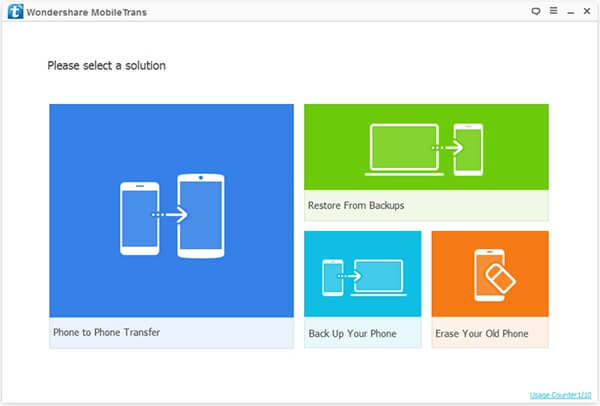
Шаг 2 , Подключите ваше старое устройство и новое устройство к вашему ПК. В середине окна будут перечислены все данные. Выберите те, которые вы хотите перенести.
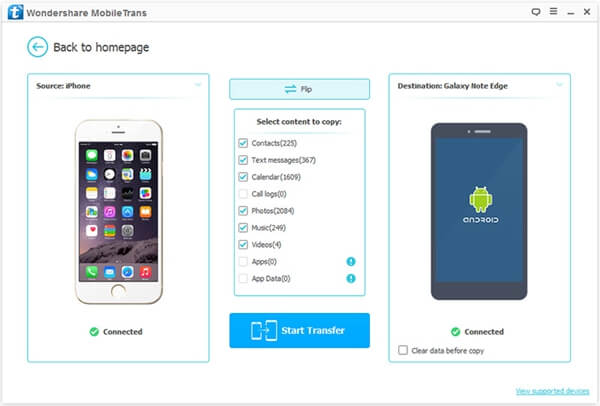
Шаг 3 . Нажмите «Начать передачу». Теперь вы можете передавать нужные файлы с телефона Android на другие устройства.
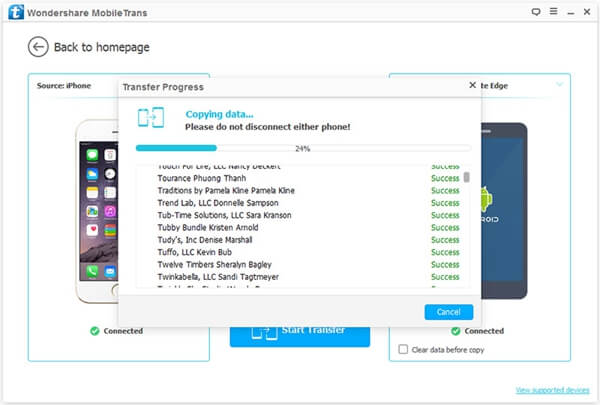
Найти резервные данные через сброс вашей учетной записи
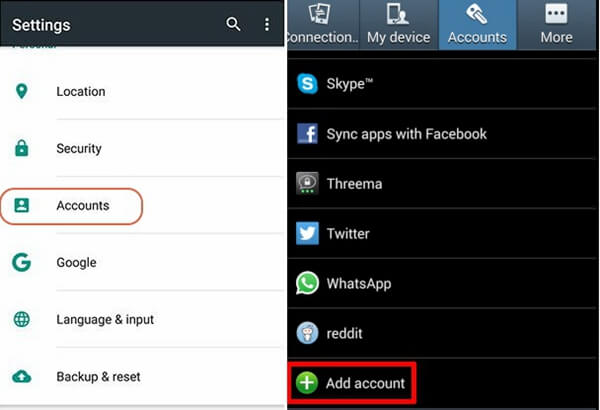
Шаг 1 , Запустите свой телефон Android.
Шаг 2 , Зайдите в настройки и нажмите в Аккаунт.
Шаг 3 , Удалить предыдущую учетную запись.
Шаг 4 , Нарисуйте внизу страницы и нажмите Добавить учетную запись, чтобы сбросить.
Ошибки в соединении приведут к сбою в переносе. Пожалуйста, проверьте ваш процесс подключения устройств.
Шаг 1 , Запустите свой телефон Android и найдите Настройки.
Шаг 2 , Найдите параметры разработчика и коснитесь его.
Шаг 3 , На странице параметров разработчика выберите первый, отладка по USB.
Шаг 4 , Операционная связь.
Очистить пространство для исправления Samsung Smart Switch не работает.
Если ваш Samsung Smart Switch не работает из-за нехватки места, просто освободите место для Samsung Smart Switch.
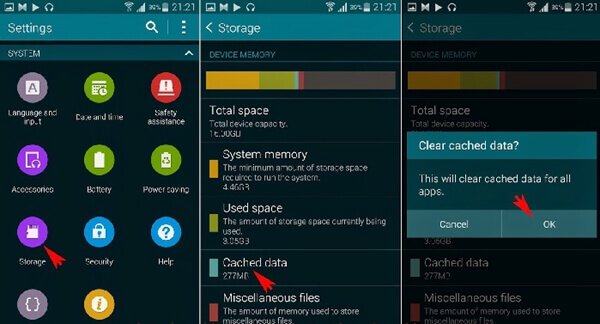
Шаг 1 , Откройте Настройки и нажмите Хранилище напрямую.
Шаг 2 . Выберите третий «Кэшированные данные».
Шаг 3 . Для подтверждения нажмите «ОК».
Вывод:
Samsung Smart Switch является одним из самых звездных функций Samsung, который позволяет пользователям передавать данные со старого устройства iPhone / Android для нового телефона Samsung быстро и с большой легкостью. Будучи захватывающим, как звучит, он не свободен от ошибок и в последнее время, многие пользователи жаловались, что Samsung Smart Switch продолжает отключаться при попытке установить соединение между устройствами.
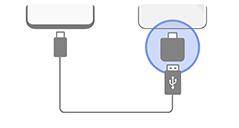
Часть 1: 5 Решения для исправления Samsung Smart Switch Невозможно подключиться к устройству
Приход к решениям, приведен ниже пошаговое руководство по 5 проверенным методам решения неподдерживаемого коммутатора USB Smart Switch. Давайте прочитаем их.
Решение 1: Убедитесь, что устройства соответствуют требованиям
- При использовании Windows PC вы должны иметь Windows XP или позже.
- на Mac, у вас должен быть MacOS 10,6 или позже
- Устройства Samsung должны работать на Android 4.3 или позже
- и если передавать с iPhone, он должен иметь iOS 4.2.1 или позже.
- Теперь убедитесь: Samsung Smart Switch App открывается на обоих устройствах
Решение 2: Проверьте или измените USB-соединения и кабели
Возможно, возможно, что USB-кабель и / или порт, используемый для подключения устройств, может быть неисправным или сломанным. Таким образом, вам необходимо убедиться, что USB и порт работают хорошо.
Самый простой способ подтвердить, что вы должны изменить USB-кабель, а также попытаться поместить кабель в другой порт, чтобы иметь работоспособное соединение.
Надеюсь, это исправит проблему, но если все еще Samsung Smart Switch не может подключиться к устройству, перейти к следующему решению.
Решение 3: Нажмите «Разрешить» для доступа к вашим данным
Smart Watch Приложение отправляет запрос подтверждения, чтобы запросить доступ к данным на устройствах. Если вы случайно отклоняли запрос или не видели его, то приложение может вызвать Smart Switch без поддержки USB-соединения.
По этой причине нажмите на разрешение на всплывающую вкладку «Подтверждение», чтобы дать разрешение на приложение для доступа к вашим данным. Если вы сначала отклонили его, затем отсоедините устройства и снова подключитесь, и когда появится вкладка всплывающего окна, нажмите «Разрешить».
Решение 4: Проверьте, установите ли вы USB для передачи файлов
Как вы уже можете знать, что Samsung Smart Switch позволяет подключать устройства через USB-соединение, так и беспроводную связь. Итак, если вы пытаетесь установить соединение с помощью USB, убедитесь, что настройки USB на вашем устройстве Samsung настроены соответственно:
-
Перейти к настройкам > хранения > меню значок (в правом верхнем углу) > подключения USB ПК. Теперь нажмите на Media Device (MTP) в качестве опции соединения USB.
Теперь подключите устройства снова для подтверждения, если вы все еще сталкиваетесь с Samsung Smart Switch, не можете подключиться к номеру устройства.
Иногда есть небольшая ошибка в приложении Smart Watch, которое препятствует соединению между устройствами. Чтобы устранить неполадки, вы должны перезапустить приложение или переустановить приложение сначала на одном устройстве, и если проблема не устранена, сделайте это для другого.
Это сделает так, чтобы удалить любую техническую ошибку в приложении, которое может вызвать эту проблему в первую очередь.
Дополнительный совет: как передавать данные WhatsApp из Samsung в Samsung S21
Как вы видели, что Samsung Smart Watch каждый сейчас может генерировать неожиданные ошибки. Хорошая новость заключается в том, что это не единственный способ передачи данных устройств. Если вы хотите передать данные WhatsApp из старого устройства Samsung до более нового S21, то Tenorshare WhatsApp Transfer является самым безопасным и быстрым способом для этого.
С iCareFone for WhatsApp установлена на вашем компьютере, вам больше не нужно беспокоиться о проблемах совместимости и может передавать большую часть данных WhatsApp в течение нескольких минут.
Выполните следующие шаги для передачи данных WhatsApp, используя iCareFone for WhatsApp:
После установки iCareFone for WhatsApp, запускайте его на компьютере, а затем подключите оба устройства Android-устройств. Когда программное обеспечение обнаруживает их, нажмите на передачу.
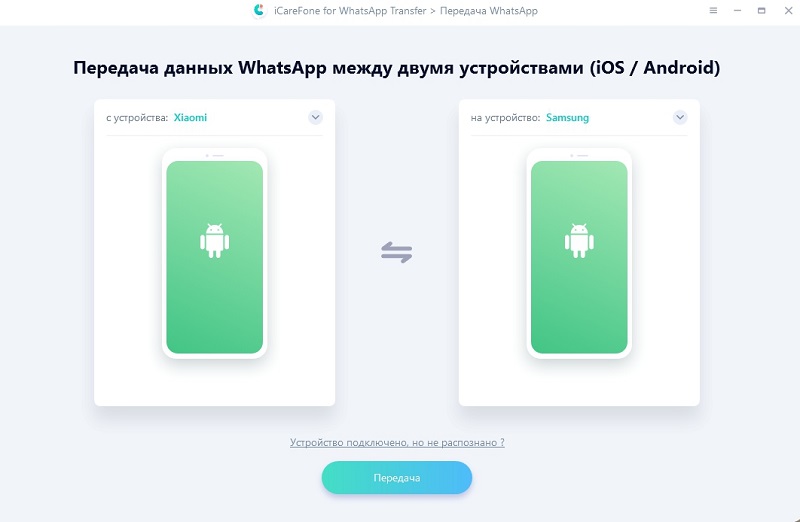
Затем нажмите на Да на всплывающее подтверждение вкладку, чтобы продолжить.

Теперь резервное копирование данных на исходном устройстве, следуя скриншотам, показанным на экране. Нажмите на продолжение, когда данные сохраняются.
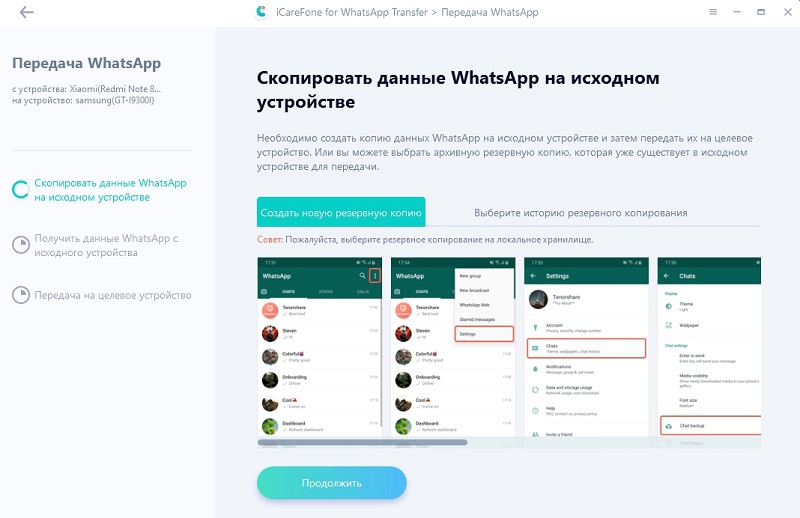
iCareFone автоматически начнет передавать данные, вы только что поддерживались, к целевому устройству. Процесс может занять несколько минут в зависимости от размера данных.

Наконец, когда данные успешно передаются, следуйте руководству на экране для просмотра данных.

Окончательные слова
Samsung Smart Switch - это полезная функция, но в редких случаях она просто не работает на ваших устройствах. Этот блогпост подробно обсудил различные проверенные методы, на которых вы можете положиться, если когда-либо сталкивается с Smart Switch, не удалось подключить проблему MAC-устройства.
Кроме того, вы можете использовать Tenorshare WhatsApp Transfer для передачи данных WhatsApp из Samsung на iPhone без каких-либо технических хлопот.
Приложение Smart Switch позволяет с легкостью создавать резервные копии данных и настроек, сохраненных на устройстве. Резервную копию можно также восстановить на новом устройстве и обновить ПО устройства до последней версии.

Программа для передачи и восстановления данных Samsung Smart Switch
Приложение Smart Switch позволяет выполнять следующие действия:
- Резервное копирование данных устройства
- Восстановление настроек устройства с резервной копии
- Синхронизация с Microsoft Outlook
- Обновление ПО устройства
Внимание: Для носимых устройств доступна только функция обновления программного обеспечения устройства.
Samsung Smart Switch Mobile — это по сути та самая программа, что и Smart Switch, но она специализируется только на мобильных устройствах.

Smart Switch Mobile — это простой в использовании инструмент для передачи контента с других смартфонов на мобильные устройства Samsung.
Быстрая, экономящая время передача контента
Switch Mobile самый быстрый клиент для передачи контента. С помощью данного приложения вы можете передавать свои личные данные, мультимедиа и данные с помощью одного клика.
Благодаря удобному, интуитивно понятному инструменту передачи контента Smart Switch у вас есть возможность передавать данные с других ОС смартфонов, не опасаясь потерять контент.
Поддерживайте контроль над своим стилем жизни
Большинство людей не знают о целой вселенной приложений, доступных на смартфонах Samsung. Например, в Google Play доступно более 700 000 приложений. В этой большой вселенной приложений Smart Switch поможет вам найти ваши любимые приложения, так что вам не нужно их искать по отдельности. Smart Switch также поможет вам перенести ваши приложения на другое устройство.
Обновите телефон Samsung Galaxy с помощью быстрой и простой передачи контента.
Подключение устройства к компьютеру

Некоторые параметры, заданные на устройстве и компьютере, могут препятствовать подключению устройства к Smart Switch. Если устройство не удается подключить к Smart Switch, попробуйте выполнить следующие действия:
- Подключите к компьютеру только одно устройство.
- Убедитесь, что устройство разблокировано.
- В меню режима подключения устройства по USB выберите режим MTP (протокол передачи медиаданных).
- Завершите все операции на устройстве, которые требуют подключения через USB, например обмен данными в интернете.
- Убедитесь, что на устройстве не включен экстренный режим.
- Войдите в систему устройства с помощью главной учетной записи, если на устройстве используется несколько учетных записей.
- Возможно, на устройство необходимо установить приложение Smart Switch Mobile.
Что делать, Если устройство не распознано
Выполните описанные ниже действия, если приложению Smart Switch не удается распознать устройство.
Что делать, Если устройство не распознано
Выполните описанные ниже действия, если приложению Smart Switch не удается распознать устройство.
Что подлежит резервному копированию в Smart Switch
Элементы архивации
В приложении Smart Switch можно создавать резервные копии различных типов элементов, которые подразделяются на три категории (личное содержимое, мультимедийные файлы/приложения, настройки и другое.) и сохранены на устройстве. Поддерживаемые типы элементов могут изменяться в зависимости от подключенного устройства.
Элементы, исключенные из процесса резервного копирования
Приведенные ниже элементы исключаются из процесса резервного копирования.
| Типы элементов | Исключенные элементы |
|---|---|
| Контакты | Исключаются контакты, сохраненные на SIM-карте, в социальных сетях (Facebook, Twitter и др.), учетных записях Google и рабочей электронной почты. |
| S Planner | Резервные копии создаются для встреч и задач. Исключаются встречи, синхронизированные с внешними учетными записями, например Google, и стикерами календаря. |
| Мультимедийные файлы/приложения | Данные, сохраненные в личном месте хранения, не подлежат резервному копированию. |
| Резервные копии создаются для учетных записей Email и настроек, добавленных на устройство. Исключаются учетные записи Social Hub и Premium (электронная почта с поддержкой Push-уведомлений). | |
| Обои | Исключаются обои с анимацией. |
Поддерживаемые форматы мультимедийных файлов
Резервные копии создаются для перечисленных ниже форматов мультимедийных файлов
| Типы элементов | Форматы |
|---|---|
| Видео | mpg, mpeg, avi, divx, svi, wmv, asf, pyv, mp4, m4v, 3gp, rm, rmvb, mov, mkv, skm, k3g, flv, swf |
| Музыка | mp3, wma, wav, pya, ogg, m4a, aac, 3ga, flac, smp, dcf, mid, midi, amr, qcp, imy |
| Изображения | bmp, wbmp, gif, jpg, jpeg, png, tif, tiff |
| Документы | pdf, ppt, doc, docx, pptx, xls, xlsx, hwp |
Восстановление данных из резервной копии на устройстве Samsung
Данные можно восстановить из резервной копии, созданной на устройстве Samsung. С помощью этой функции можно легко передать личные данные и настройки с предыдущего устройства на новое. Элементы, восстанавливаемые из резервной копии, могут изменяться в зависимости от модели подключенного устройства и версии ОС.
Чтобы восстановить данные из резервной копии на устройстве Samsung, выполните следующие действия:
- В нижней части окна Smart Switch нажмите кнопку Восстановить.
- Выберите пункт Выберите другой архивный файл. Отобразится окно Выберите другой архивный файл.
- В параметре Выберите резервные копии для восстановления выберите пункт Данные с устр. Samsung из раскрывающегося списка.
- В раскрывающемся списке справа выберите резервную копию, из которой нужно восстановить данные. Для выбора папки с резервными копиями вручную нажмите значок выбора папки .
- В списке элементов архивации установите флажки рядом с элементами, которые нужно восстановить.
- Выберите пункт OK в нижней части окна, чтобы закрыть окно Выберите другой архивный файл.
- Выберите пункт Восстановить сейчас.
Восстановление на другом компьютере
Если на компьютере произошел сбой обновления программного обеспечения и на нем не удается выполнить аварийное восстановление, функциональность устройства можно восстановить на другом компьютере при помощи кода восстановления. Сначала необходимо найти и записать код восстановления. Код восстановления можно найти только на компьютере, на котором произошел сбой обновления программного обеспечения.
Чтобы узнать код восстановления, выполните следующие действия:
- Запустите приложение Smart Switch на компьютере, на котором произошел сбой обновления ПО.
- В верхней части окна Smart Switch выберите пункт Еще → Аварийное восстановление программного обеспечения.
- На вкладке Аварийное восстановление программного обеспечения в списке сбоев обновлений найдите код восстановления под названием устройства, функциональность которого нужно восстановить, и запишите его на отдельном листе бумаги.
Чтобы выполнить восстановление на другом компьютере, выполните следующие действия:
- Запустите приложение Smart Switch на другом компьютере.
- В верхней части окна Smart Switch выберите пункт Еще → Аварийное восстановление программного обеспечения.
- На вкладке Аварийное восстановление программного обеспечения выберите пункт Аварийное восстановление при помощи кода восстановления.
- Введите код восстановления в поле Код восстановления и выберите пункт OK.
- В диалоговом окне Аварийное восстановление программного обеспечения выберите пункт Аварийное восстановление.
- Следуйте инструкциям на экране, чтобы перевести устройство в режим восстановления, и выберите пункт OK.
- По завершении аварийного восстановления выберите пункт OK.
Телефон не подключается к компьютеру через USB кабель: возможные причины
1. Для подключения мобильного к ПК необходим телефонный аппарат, USB шнур и, конечно же, персональный компьютер. Если все это у вас в наличии, то, прежде всего, необходимо проверить все составляющие на работоспособность и целостность.
Иногда бывает, что поврежден кабель, то есть, поломана одна из жил провода. В таком случае необходимо заменить кабель, иначе подключение вы не осуществите.
2. При небрежном отношении к телефону может произойти повреждение разъема и не будет контакта с проводом. Можно в таком случае попробовать протереть контакты кабеля ватой, смоченной спиртом. Это обеспечит удаление пыли и оксидной пленки с контактов. Если эти манипуляции не помогли, и все равно нет контакта с кабелем, вам придется осуществить замену разъема.
3. Так же немаловажно, чтобы устройства имели гнезда для USB в рабочем состоянии. Иногда причиной, почему телефон не подключается к компьютеру, может быть нерабочее состояние USB портов системного блока, то есть они отключены в интерфейсе программного обеспечения материнки.
Подключить USB порта можно путем захода в BIOS и осуществления некоторых несложных для пользователя манипуляций. Если все перечисленные составляющие в полном порядке, то ищем причину в другом.

4. Во многих случаях для подключения гаджета к компьютеру нет необходимости устанавливать какой-либо дополнительный софт вручную. Существуют специфические утилиты, которые при обнаружении нового подключенного устройства позволяют сбросить необходимое программное обеспечение в сети.
Практически процесс подключения заключается в следующем: сначала ваш компьютер и мобильный телефон выключены. Вы производите соединение ПК и гаджета при помощи USB шнура, включив при этом и мобильный и персональный компьютер.
Программа Windows, после того как полностью загрузится, осуществляет определение нового подключенного через USB устройство, при этом определяет его модель и драйвера для работы в полном объеме.
Затем Windows самостоятельно совершает скачивание этого программного обеспечения на ваш ПК и устанавливает его. В основном этого достаточно для коннекта телефона и компьютера.
Если ваш персональный компьютер опознал телефон, то у вас очень быстро определяется гаджет, все ваши папки, которые находятся на его карте памяти и многое другое.
5. Очень часто необходимо произвести перезагрузку компьютера, после автоматической установки драйверов мобильного для их работы в полном объеме. Пользователи сталкиваются с проблемой, что в автоматическом режиме установка драйверов прошла не совсем корректно или вообще не прошла.
Если в автоматическом режиме программа Windows не видит ваш гаджет и не может определить его и, естественно, нет возможности скачать программу с интернета, необходимо установить драйвера для мобильного телефона вручную.
В современных моделях телефонов в комплекте с различными девайсами поставщики вкладывают специальный диск, на котором имеется программное обеспечение и, которое предназначенное именно для вашей модели гаджета.
Необходимо просто произвести запуск этого диска, и установить программное обеспечение для вашего телефона на Винду ПК. После этого необходимо произвести перезагрузку ПК. После того, как прошла перезагрузка, телефон должен определиться.
Если такой диск производители не включили в комплект к телефону, тогда вам самим придется его скачать из интернета. Скачку производите с официального сайта компании-производителя вашей модели телефона.
Разработчики телефонов, на своих официальных сайтах выкладывают для скачивания такого рода софт. Просто необходимо найти на официальном сайте драйвера и скачайте их. Только при скачивании обратите внимание, чтобы программное обеспечение было именно для вашей модели гаджета.
Это не составит для вас особого труда и не займет много времени. При правильном скачивании и установке драйверов после перезагрузки ПК ваш мобильный должен определиться.
6. Для автономной полноценной работы мобильного телефона и компьютера необходимо скачать с интернета Active Sync синхронизатор. Если у вас на ПК установлен Windows 7, тогда вам необходима программа Windows Mobile Device Center, а если вы пользуетесь Windows XP, то подойдет ActiveSync, но версии должны быть не ниже 4.5.
Это именно тот актив, с помощью которого, можно подключить свой гаджет к компьютеру. Производить скачивание этих программ рекомендуем с официального сайта Microsoft.
При подключении телефона к ПК выбирайте режим подключения в интерфейсе телефона и у вас все готово. Все очень просто и быстро. Если вы правильно сделали, то ваш мобильный телефон Windows обязательно определит.
Телефон не подключается к компьютеру через wi-fi
Телефон можно подключить к ПК с помощью wi-fi. Если такое подключение не происходит, значит, следует выполнить следующие действия.

Сначала настройте компьютер. Затем установите настройки вашего мобильного. Соединение через wi-fi гаджета и ПК обеспечивает возможность обмениваться информацией без проводного соединения.
После этого появятся настройки подключения, куда вводите те же данные, что и на компьютере, и просто сохраняете их. Нажимаете на подключение. Соединение установлено.
Советы пользователям, чей Samsung Kies не увидел телефон
В первую очередь следует убедиться в том, что проблема действительно возникла с приложением Samsung Kies, а не с самим компьютером. Если ПК не видит мобильный телефон в качестве подключённого устройства, проблема может заключаться именно в компьютере – к примеру, возникнуть с драйверами или USB-портом. Также не помешает просканировать всю систему на вирусы.
Другие случаи, когда Samsung Kies может не видеть телефона
Иногда причина может заключаться в том, что на карте памяти или во встроенной памяти мобильного устройства сохранён файл с чересчур длинным расширением (например, слишком увесистые или крупные). Можно попробовать извлечь карту памяти. Если такой файл всё же в телефоне, можно временно переместить их в отдельную папку на ПК. Лучше не удалять те файлы, назначение которых неизвестно, а по окончанию работы просто скопировать их обратно.
Если причина всё же не была найдена, лучше попробовать обратиться к специалистам.
Видеозаписи по теме:
Просмотрено: 34 622 раз
__________ _____________ __________ ______ ____ ______ ______________ __________ ________ ______ ________ _____ ________ _______ _____ _________ ____ ______ _____ ______ ___ __________ ____ _______ ______ ______ ______ ________ ______ ____ ________ ____ ________ _______ ______
Апрель 19, 2014 | комментариев: 3
При подключении телефона/кпк к пк через usb кабель, аппарат не определяется, а только заряжается:
(. ) P.S. Не забывайте, что проблемы с подключением устройства к ПК посредством USB, могут быть вызваны:
При наличии приведенных обстоятельств, универсальные способы, указанные где бы то ни было, могут не оказать вам помощи.
Корректное удаление драйверов устройства с компьютера
Созданная переменная окружения разрешит менеджеру устройств показывать все установленные в системе драйвера устройств (как скрытых, так и всех, когда-либо подключавшихся к компьютеру).
Довольно часто при использовании программы Samsung Kies, пользователи не могут подключиться к программе. Она попросту не видит мобильное устройство. Причин для возникновения этой проблемы может быть много. Рассмотрим в чем же может быть дело.

Неисправность USB разъема и кабеля
В компьютере или ноутбуке имеется несколько разъемов USB. За счет частого их использования, они могут ломаться. Поэтому, если Samsung Kies не видит телефон, обратите внимание видит ли его сам компьютер.
Для этого нужно выдернуть шнур из устройства и подключить опять. В правом нижнем углу должно высветится окно с состоянием подключения. Если такого нет, тогда переподключите телефон через другой разъем.
Еще, проблема может заключаться в неисправности кабеля. Если имеется запасной, попробуйте подключиться через него..
Проверка на вирусы
Не редки ситуации, когда доступ к различным устройствам блокируется вредоносными программами.
Проведите полную проверку вашей антивирусной программой.

Для надежности проверьте компьютер одной из специальных утилит: , . Они могут сканировать компьютер без остановки основного антивируса.

Драйвера
Проблема с подключением может быть вызвана старыми драйверами или их отсутствием.

Если драйвера нет, скачиваем его с официального сайта и устанавливаем.
Неправильный выбор версии программы
На сайте производителя программы Samsung Kies, предоставлено три версии для скачивания. Посмотрите внимательно на те, что для Windows. В скобочках указанно какую версию необходимо выбрать для конкретной модели.
Если выбор был сделан неправильно, программу необходимо удалить, скачать и установить подходящую версию.

Как правило, после всех проделанных действий проблема исчезает и телефон успешно подключается к программе.
Читайте также:


